Kaip išspręsti „Kali Linux“ nepavyko suaktyvinti tinklo ryšio
Kitas Naudingas Vadovas / / August 05, 2021
„Debian“ pagrįstas „Linux“ paskirstymas „Kali“ buvo skirtas skaitmeninei kriminalistikai ir skvarbos testavimui. Daugelis vartotojų bandė tai atlikti naudodamiesi „VMWare“, „Dual Booting“, „Emulators“ ar kitais tokiais būdais. Nors jie gali sėkmingai ją įdiegti, tikroji problema kyla iškart, kai jie bando užmegzti internetinį ryšį. Jie gauna klaidos pranešimą, kad „Kali Linux“ nepavyko suaktyvinti tinklo ryšio.
Nepavyko suaktyvinti tinklo ryšio ||| Sprendimas? nuo Kalilinuksas
Tai nėra retas atvejis, tačiau panašu, kad nemažai vartotojų su šia klaida vėluoja. Daugelis išreiškė šį susirūpinimą įvairiuose internetiniuose forumuose, įskaitant Kali forumas, „Unix Stack Exchange“, Quora, Ir netgi Reddit (pažiūrėkite aukščiau). Taigi, jei jūs taip pat esate tarp vartotojų, kurie nuolat susiduria su šia klaida, jūs patekote į reikiamą vietą. Šiandien mes parodysime, kaip išspręsti nepavyko tinklo ryšio suaktyvinimą „Kali Linux“. Sekite paskui.

Kaip išspręsti tinklo ryšio aktyvavimą nepavyko, įvyko „Kali Linux“ klaida
Tikslą, kurį bandome pasiekti, galima įgyvendinti dviem skirtingais metodais: „File Explorer“ ir „Command Window“. Šioje pamokoje mes paaiškinsime juos abu. Turėtumėte išbandyti bet kurią iš dviejų aplinkų, kuriose jaučiatės patogiau. Galutinis sprendimas bus tas pats abiem šiais atvejais, tik kitas kelias bus kitoks. Šioje pastaboje pateikiami nurodymai, kaip išspręsti nepavykusią tinklo ryšio suaktyvinimą „Kali Linux“.
1 metodas: per „File Explorer“
- Pirmiausia spustelėkite Vietos ir pasirodžiusiame išskleidžiamajame meniu pasirinkite Kompiuteris.
- Tada naršykite aplanką etc ir jame ieškokite aplanko „NetworkManager“.
- Ieškokite failo „NetworkManager.conf“. Tai yra konfigūracijos failas. Dešiniuoju pelės mygtuku spustelėkite jį ir pasirinkite Atidaryti naudojant teksto rengyklę.
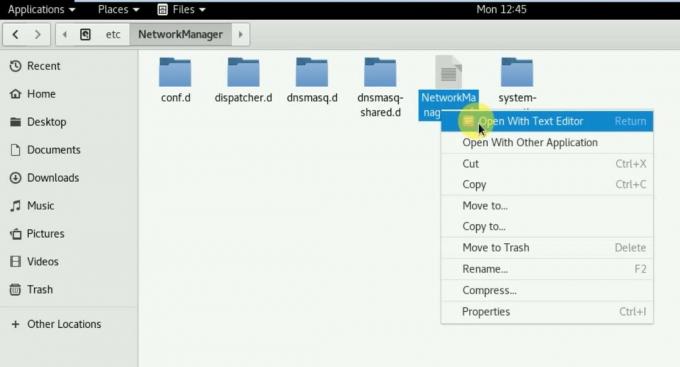
- Čia rasite eilutę valdoma = klaidinga. Pakeiskite jį taip:
pavyko = tiesa
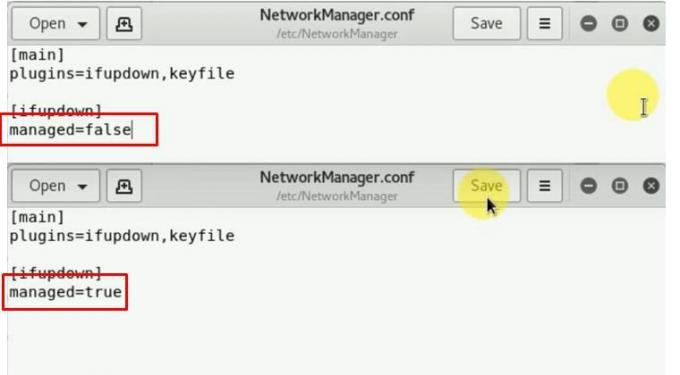
- Tada viršutiniame dešiniajame kampe spustelėkite Išsaugoti, kad išsaugotumėte šį pakeitimą.
- Dabar turėsime iš naujo paleisti tinklo tvarkyklę. Norėdami tai paleisti, paleiskite terminalo langą ir vykdykite šią komandą:
iš naujo paleiskite paslaugų tinklo valdytoją

- Viskas. Turėtumėte sėkmingai išspręsti nepavykusio tinklo ryšio suaktyvinimo problemą „Kali Linux“. Tačiau, jei kyla kokių nors problemų, susijusių su aukščiau pateiktu metodu, išbandykite kitą toliau pateiktą sprendimą.
2 metodas: per terminalo langą
Visas procesas nuo failo NetworkManager.conf paieškos iki „valdomos“ vertės keitimo bus vykdomas tiesiai iš paties komandų lango. Atlikite šiuos veiksmus:
- Norėdami pradėti, turėsite paleisti terminalo langą. Tai galima padaryti daugeliu būdų, iš kurių lengviausias - dešiniuoju pelės mygtuku spustelėti darbalaukį ir pasirinkti parinktį „Atidaryti terminalą“.
- Dabar pakeisime katalogą ir pasieksime failą „NetworkManager.conf“. Norėdami tai padaryti, įveskite žemiau esančią komandą:
cd / etc / NetworkManager
- Toliau mes surašysime visus šio katalogo failus naudodami žemiau esančią komandą:
ls -l

- Parodytame sąraše turėtumėte pamatyti failą NetworkManager.conf. Pabandysime tai pasiekti taip:
„nano NetworkManager.conf“
- Dabar turėtumėte pamatyti „manager = false“ raktinį žodį. Atlikite šiuos pakeitimus:
pavyko = tiesa
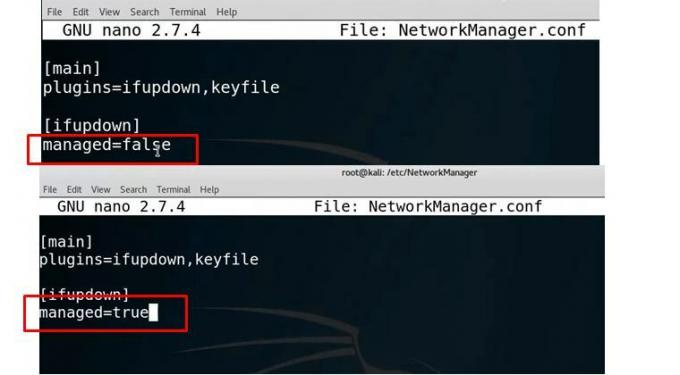
- Paspauskite „Ctrl“ + O, kad išsaugotumėte šį pakeitimą, tada paspauskite „Enter“, po to - „Ctrl“ + X, kad išeitumėte.
- Kaip ir anksčiau, dabar turėsime iš naujo paleisti tinklo tvarkyklę. Norėdami tai padaryti, naudokite žemiau esančią komandą:
iš naujo paleiskite paslaugų tinklo valdytoją

- Viskas. Jei norite patikrinti, ar ryšys yra sėkmingas, ar ne, mes galime parengti svetainę ir sužinoti, ar duomenų paketai yra perduodami, ar ne. Pakalbinkime „Google.com“ naudodami toliau pateiktą komandą.
ping google.com

- Dabar turėtumėte pamatyti x baitų, gaunamų iš Google.com, skaičių. Tai reiškia, kad ryšys sėkmingai užmegztas.
Taip pat mes nustatėme nepavykusio tinklo ryšio suaktyvinimo problemą „Kali Linux“. Na, tai buvo vienas iš tokių patarimų. Yra daugybė tokių patarimų, įskaitant „iPhone“ patarimai ir gudrybės, Kompiuterio patarimai ir gudrybėsir „Android“ patarimai ir gudrybės kad nusipelno jūsų dėmesio. Taip pat patikrinkite juos.


![Kaip įdiegti atsargų ROM „Karbonn Titanium S201“ [programinės įrangos „Flash“ failas]](/f/748df230d9e4de94f736e56424f1f315.jpg?width=288&height=384)
